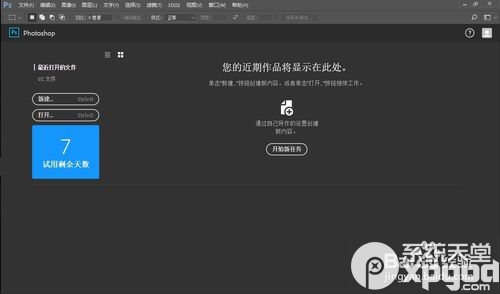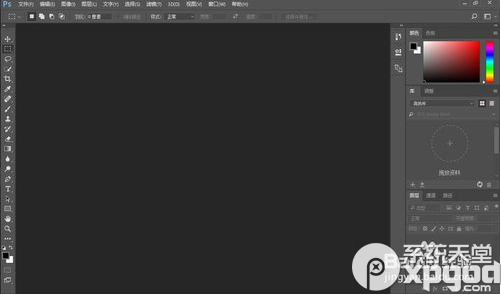adobe photoshop cc2017安装教程分享给大家,需要的就看看,最新的版本和之前的版本都改变了哪些呢?和小编一起来看看吧。
首先解压软件压缩包并打开解压后的文件夹,打开文件夹后可以看到Set-up,右键“以管理员身份运行”。
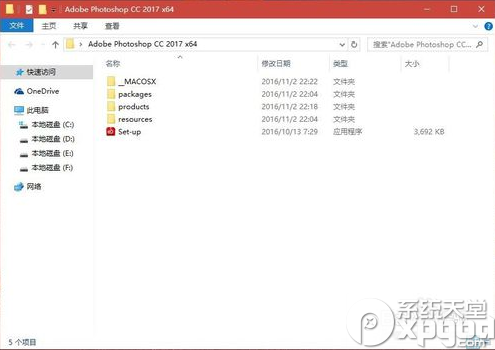
接着或跳到软件账号登陆界面,已有账号的输入账号和密码登陆,没有账号的,点击下面注册,注册完之后登陆。
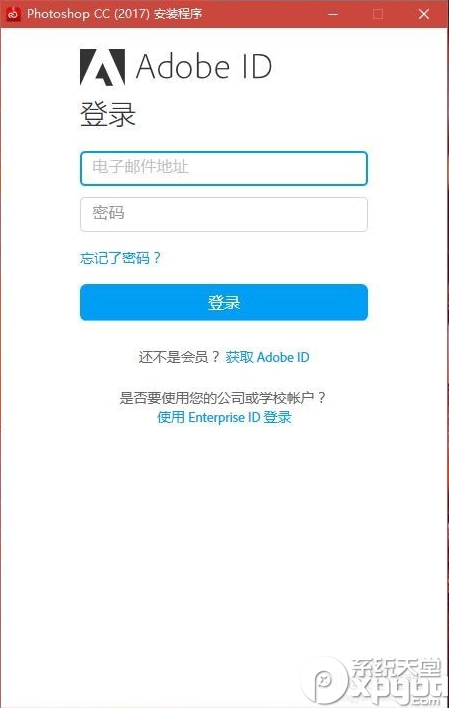
然后同意条款并继续。
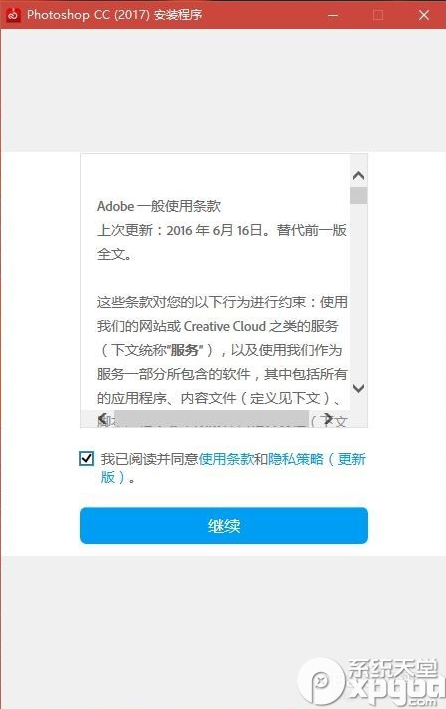
点击继续。

紧接着就自动安装了,默认是电脑C盘。

安装完之后就会自动打开。
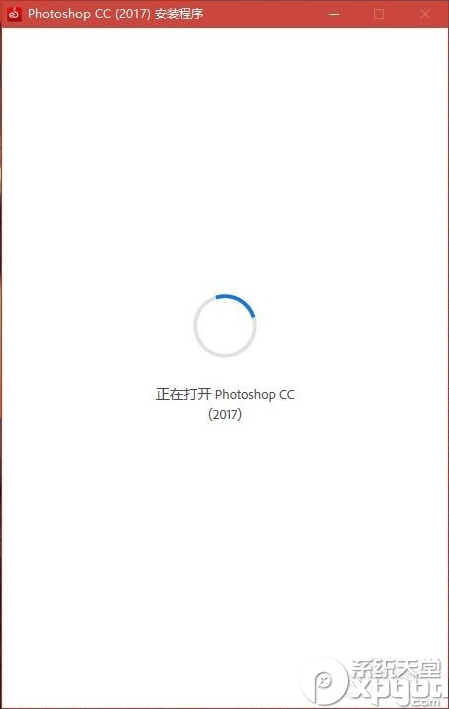
下一步还是要登陆并同意条款。
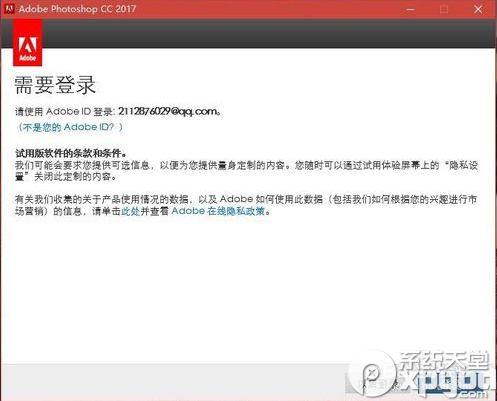
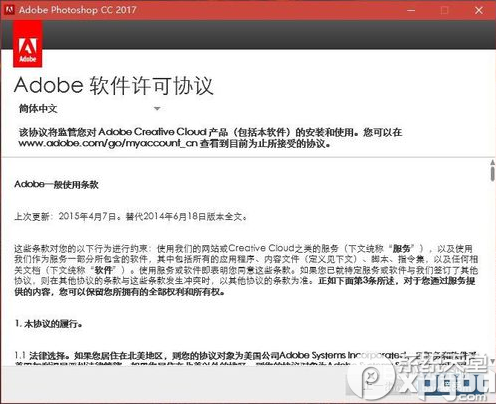
之后点击“开始试用”,进入软件加载。
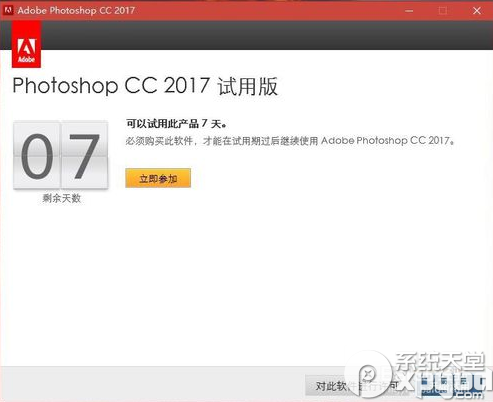
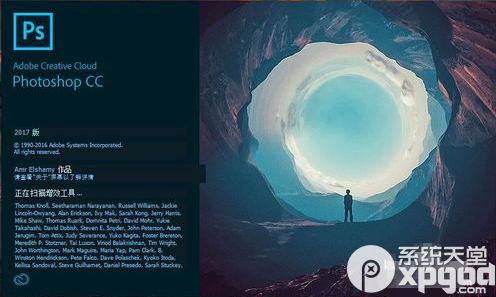
加载完成会完全打开软件,就是熟悉的界面,接着退出软件。到这一步软件就安装完成了,下面开始破解软件。